
苹果手机短信如何定时发送 iPhone如何设置定时短信
发布时间:2024-01-29 16:36:13 来源:锐得游戏网
在现代社会中手机已经成为人们生活中必不可少的工具之一,而苹果手机作为其中的佼佼者,其功能之强大令人叹为观止。其中短信定时发送功能更是让人眼前一亮。无论是提醒朋友生日祝福,还是定时发送工作安排,苹果手机都能轻松胜任。iPhone如何设置定时短信呢?接下来我们将详细介绍这一功能的设置方法,让您轻松掌握定时发送的技巧。
iPhone如何设置定时短信

1、首先在快捷指令的自动化功能中,创建一个新的自动化。
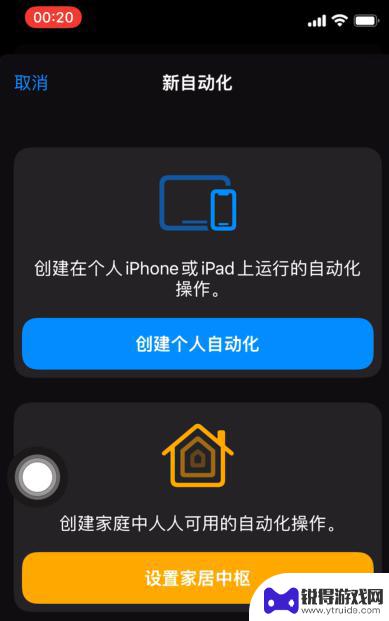
2、选择特定时间。
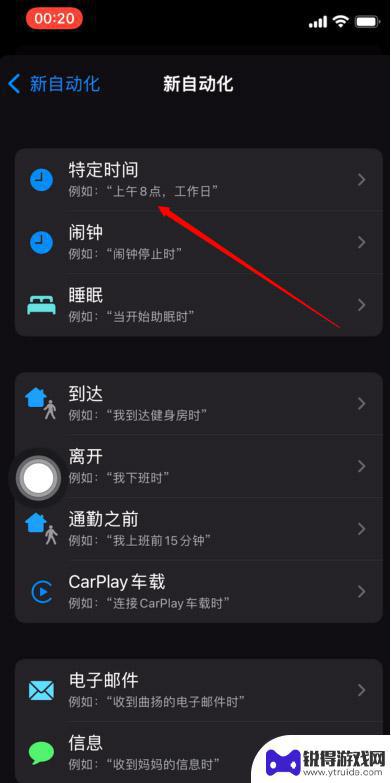
3、选择你需要发送的时间。
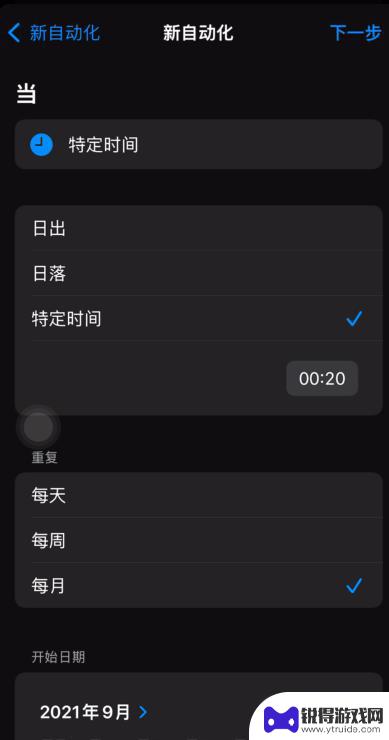
4、在下个操作里,选择发送信息。
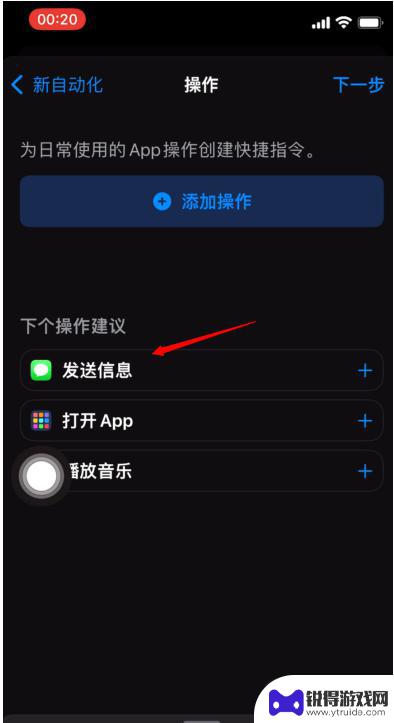
5、设置好你要发送给的人。
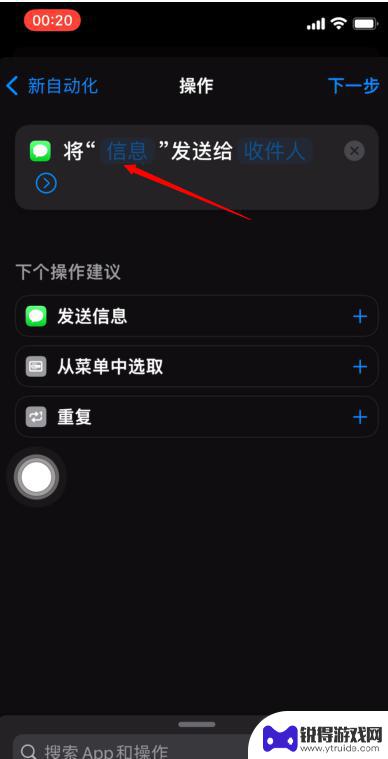
6、将运行前询问关闭。
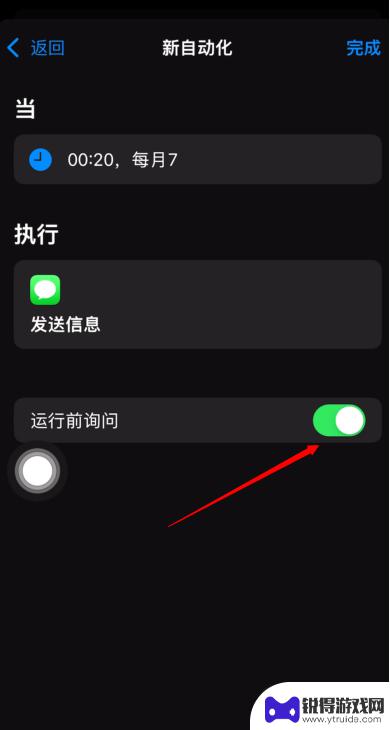
7、然后即可完成了,如果只想发送一次的话。在自动化结束后记得要删除哦。
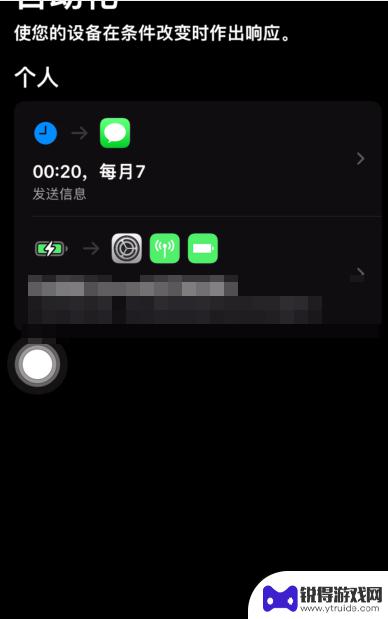
以上就是关于苹果手机短信如何定时发送的全部内容,如果你遇到相同情况,可以按照小编提供的方法来解决。
热门游戏
- 相关教程
- 小编精选
-
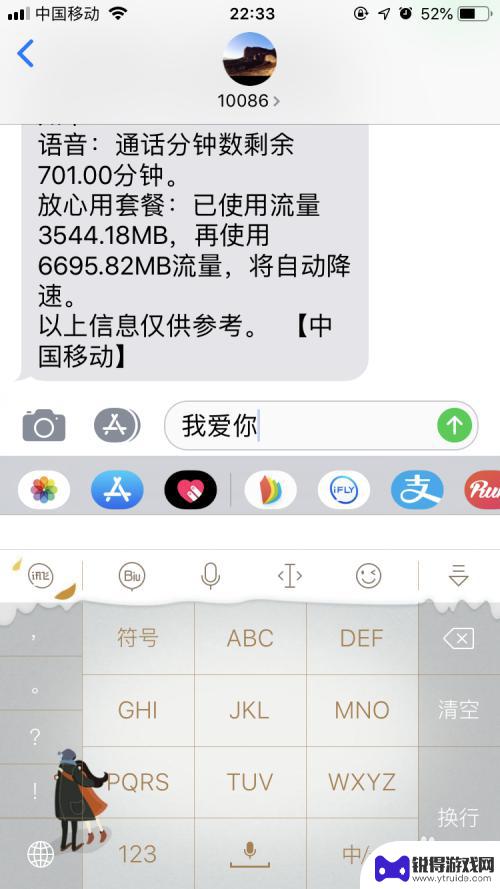
苹果手机如何发短信有特效 iPhone 发特效短信方法
苹果手机提供了丰富的特效短信功能,让我们的短信更加生动有趣,通过iPhone的特效短信方法,我们可以轻松地给朋友发送带有闪烁效果、动态气泡、心形表情等各种特效的短信,让沟通更加...
2024-03-28
-
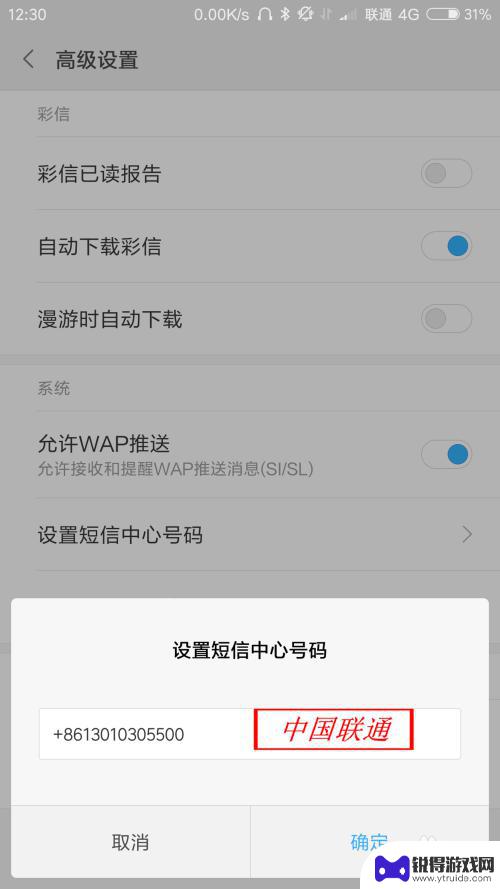
安卓手机短信号码怎么设置 短信中心号码设置方法
短信中心号码是手机短信发送的重要参数之一,它类似于短信的邮局,负责将我们发送的短信传递到对方手机上,在安卓手机中,设置短信中心号码可以帮助我们更有效地发送和接收短信。很多用户对...
2024-04-27
-
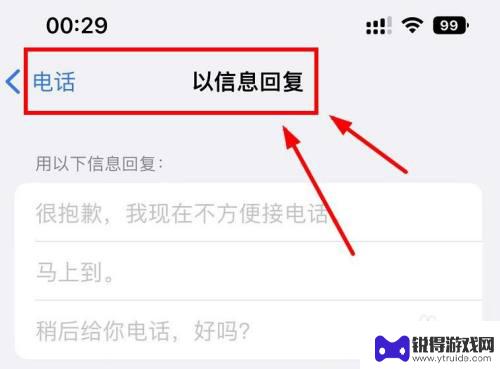
iphone13信息延迟怎么解决 iPhone13短信回复设置中如何设置稍等回复信息
iphone13信息延迟怎么解决,近日,关于iPhone13信息延迟的问题引起了广泛关注,很多用户反映,在使用iPhone13时,发送短信后对方收到回复的时间较长,甚至出现了延...
2023-11-24
-

手机短信发送不出去啥原因? 短信发不出去解决办法
手机短信发送不出去可能是由多种原因引起的,一种可能是手机信号不稳定或无网络连接,这时可以尝试移动到开阔地带或检查手机网络设置。另一种可能是短信中包含特殊字符或超过了运营商限制的...
2024-01-09
-
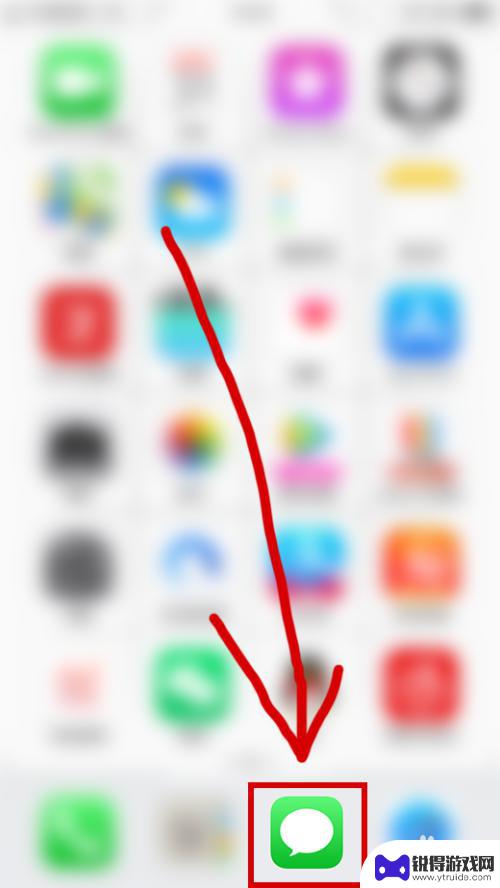
怎么手机发 手机如何发送长短信
手机作为我们日常生活中必不可少的通讯工具,发送短信是其基本功能之一,在手机上发送长短信,可以通过将长内容切割成多条短信发送的方式来实现。通常情况下,手机会自动将长短信分割成多条...
2024-04-20
-
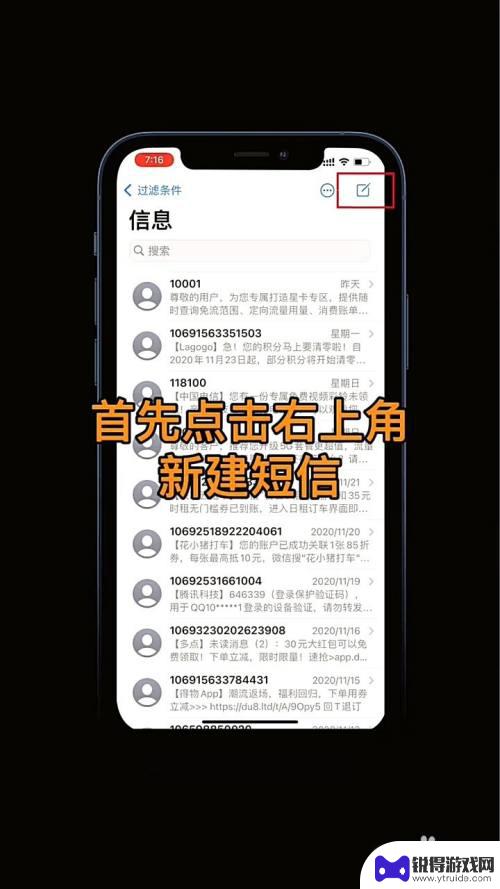
苹果双卡手机如何切换发短信 iPhone双卡如何切换主副卡发送短信
苹果双卡手机如何切换发短信,在现代社会中,手机已经成为人们生活中必不可少的工具之一,而随着科技的不断发展,手机功能也越来越多样化。苹果双卡手机作为一种新型手机,其双卡功能在一定...
2023-10-17
-

苹果6手机钢化膜怎么贴 iPhone6苹果手机如何正确贴膜钢化膜
苹果6手机作为一款备受追捧的智能手机,已经成为了人们生活中不可或缺的一部分,随着手机的使用频率越来越高,保护手机屏幕的需求也日益增长。而钢化膜作为一种有效的保护屏幕的方式,备受...
2025-02-22
-

苹果6怎么才能高性能手机 如何优化苹果手机的运行速度
近年来随着科技的不断进步,手机已经成为了人们生活中不可或缺的一部分,而iPhone 6作为苹果旗下的一款高性能手机,备受用户的青睐。由于长时间的使用或者其他原因,苹果手机的运行...
2025-02-22















